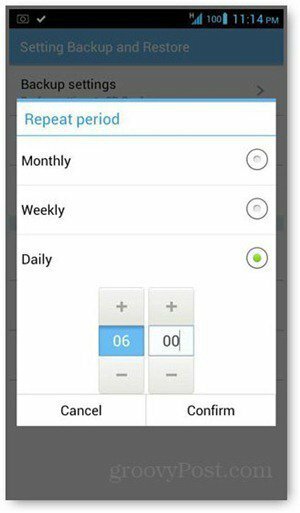Viimeksi päivitetty

Jos tiedät mistä etsiä, iPhonen, iPadin tai iPodin nimeäminen on helppoa. Noudata näitä yksinkertaisia vaiheita kuvakaappauksilla, kun haluat nimetä laitteen nyt uudelleen.
IPhonen, iPodin tai iPadin nimen vaihtaminen on helppoa, jos tiedät mistä etsiä. Lainotin äskettäin iPadin ystävältä ja tajusin, että aina kun yhdistin verkkoon, se näytti hänen luovan, mutta erittäin sopimattoman laitteen nimen. Katsotaanpa kuinka muuttaa nimeä laitteen asetusvalikosta ja iTunesista.
Kuinka nimetä iPhone, iPad tai iPod uudelleen
- Navigoida johonkin Asetukset> Yleinen> Tietoja ja napauta Nimi.
- Vaihda nimi mihin haluat.
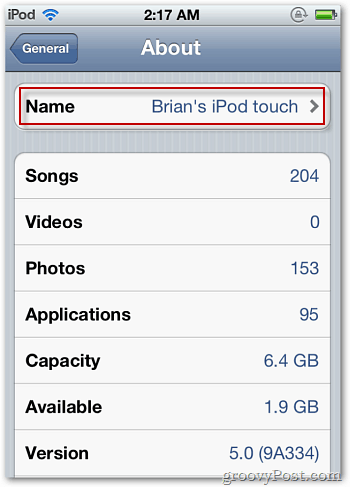
Kuinka nimetä iPhone tai iPod uudelleen iTunesin avulla
1. AvataiTunes ja mene Laitteet sivupalkin osa. Tuplaklikkaus nykyinen laitteen nimi (iPodin oletusasetus on “iPod”)
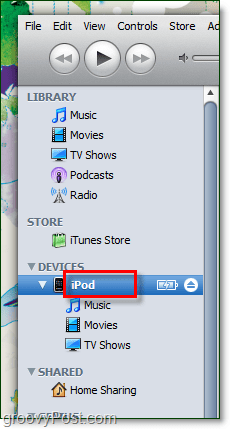
2. Tyyppi haluamasi uusi nimi ja sitten LehdistöTulla sisään.
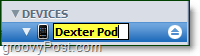
3. Odota muutama sekunti sinun iPod synkronoitavaksi ja tallenna uusi asetus.
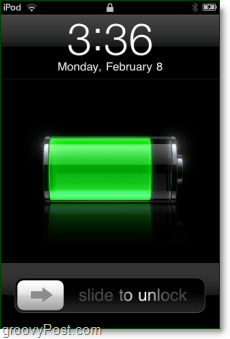
Siinä kaikki on siinä! Pidä hieno aika miettiä luovia nimiä iPhonelle, iPadille tai iPodille!